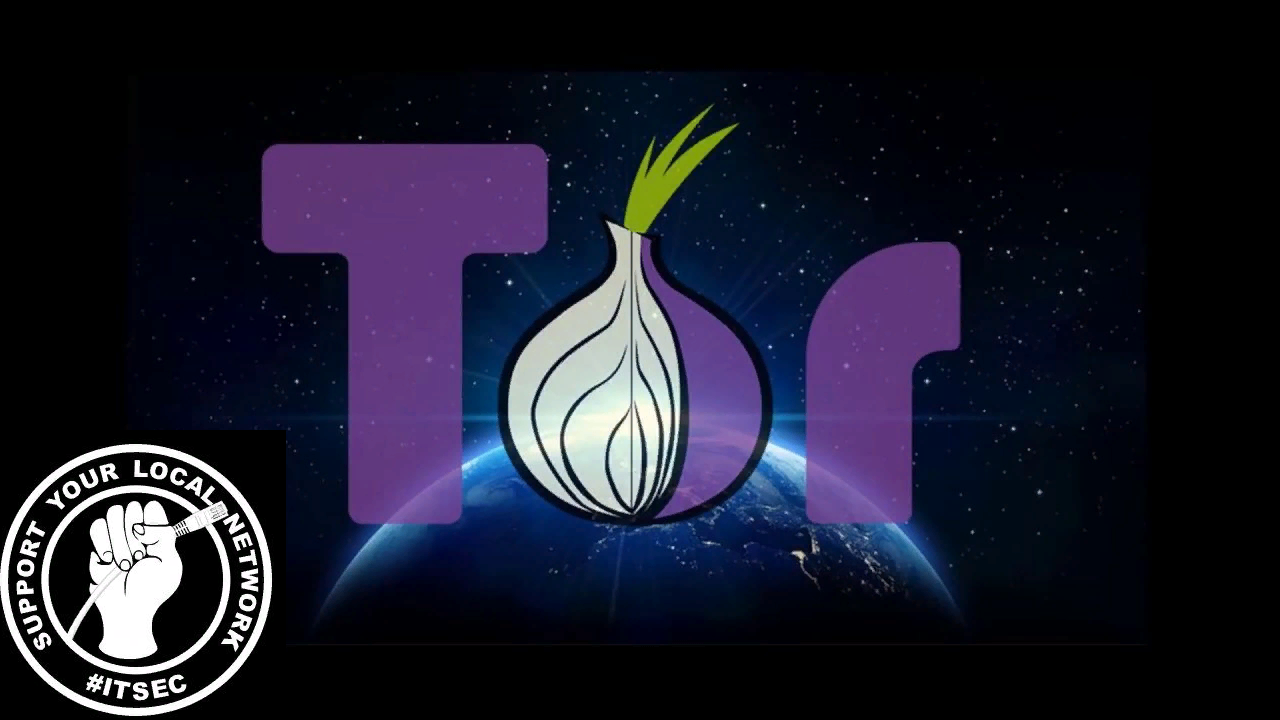Tor может защитить ваши действия на Android-устройстве с помощью нового приложения в альфа-версии.
Вот, как использовать и настроить его.
Tor – это популярный браузер для Windows, macOS и Linux, разработанный для защиты и безопасности вашего веб-браузера;
В настоящее время Tor доступен в Google Play в виде альфа-версии.
Его можно установить на любой телефон или планшет Android.
Как и его настольный аналог, Tor для Android блокирует рекламу и не позволяет сторонним трекерам отслеживать вашу активность в Интернете.
Файлы cookie удаляются автоматически при выходе с сайта.
Tor также запрещает рекламодателям и другим компаниям отслеживать и анализировать ваш веб-трафик, чтобы увидеть, какие сайты вы посещаете.
Люди, стоящие за Tor, планируют финальную стабильную версию для Android, но пока вы можете проверить альфа-версию, чтобы посмотреть его преимущества в области конфиденциальности и безопасности.
Как использовать и настроить приложение Tor для Android
Сначала скачайте и установите Tor на свое устройство из Google Play.
Чтобы использовать альфа-версию Tor, вам также необходимо установить Orbot, который служит прокси-приложением для подключения Tor к сети Tor – конечная цель состоит в том, чтобы убрать это требование для будущей стабильной версии Tor для Android.

Запустите приложение Tor.
Нажмите кнопку Connect, чтобы установить первоначальное соединение с сетью Tor.
Откроется веб-сайт About Tor, где вы можете перемещаться из одного раздела в другой, чтобы узнать о некоторых функциях Tor.
В последнем разделе нажмите на ссылку Go To Explore, чтобы начать просмотр с Tor.
Чтобы открыть новую вкладку в Tor, коснитесь знака + в правом верхнем углу или коснитесь значка с тремя точками и выберите New tab.
Вы можете заблокировать отслеживание любыми веб-трекерами своей активности.
Для этого коснитесь трехточечного значка и выберите «New Private Tab».
Новая закрытая страница просмотра, которую вы открываете, будет блокировать любые элементы, которые могут отслеживать вашу активность в Интернете, и не будет сохранена как часть вашей истории просмотров.
Вы можете продолжать открывать и больше вкладок таким же образом.
Чтобы управлять страницами со вкладками, нажмите номер слева от трехточечного значка.
На странице вкладок вы можете теперь закрыть страницу, нажав на ее X.
Вы можете закрыть все открытые страницы, нажав на значок с тремя точками и выбрав «Close All Tab».
Далее вы можете настроить параметры безопасности в Tor.
Чтобы сделать это с любой открытой веб-страницы, коснитесь трехточечного значка, проведите пальцем по меню и выберите «Security Settings».
Стандартный параметр безопасности по умолчанию является наиболее открытым и удобным, но наименее безопасным вариантом, поскольку он включает все функции браузера и веб-сайта Tor.
Если вы хотите проверить Tor на наличие потенциальных атак и опасных веб-сайтов, вы можете настроить слайдер безопасности на Safer или Safest.
При включенном параметре «Safer» видео и аудио в формате HTML5 становятся воспроизводимыми по клику через NoScript, все оптимизации производительности JavaScript отключены, некоторые математические уравнения могут отображаться некорректно, некоторые функции рендеринга шрифтов отключены, некоторые типы изображений отключены и JavaScript отключен по умолчанию на всех сайтах, отличных от HTTPS.
Параметр «Safest» включает в себя все ограничения из параметра «Safer», но большинство видео и аудио форматов отключены, JavaScript отключен по умолчанию на всех сайтах, а некоторые шрифты и значки могут отображаться неправильно.
Вы можете изучить другие параметры безопасности и конфиденциальности.
Нажмите значок с тремя точками и выберите «Settings»
На экране настроек коснитесь Search settings.
В свете акцента на конфиденциальности пользователей DuckDuckGo является поисковой системой по умолчанию, хотя вы можете изменить ее на Google, Bing или другой сайт.
- ? Является ли DuckDuckGo достойной альтернативой поиску в Google?
- Как искать в «DuckDuckGo» из командной строки Linux
На экране настроек перейдите в раздел «Privacy».
Вы можете включить опцию «Do Not Track; однако эта опция перестала пользоваться популярностью и поддержкой других браузеров, поэтому вы можете ее отключить.
Вы можете включить защиту отслеживания для всех сайтов, которые вы посещаете, или только для тех, которые вы открываете в режиме частного просмотра.
Вы можете настроить куки, чтобы они были отключены для всех сайтов, отключены для сторонних сайтов или включены для всех сайтов.
По умолчанию все личные данные удаляются при закрытии Tor, хотя вы можете отключить эту опцию при необходимости.
Наконец, откройте параметр Clear private data.
Вы можете вручную удалить открытые вкладки, историю просмотров, историю поиска, загрузки, историю форм, файлы cookie, кэш и данные офлайн-сайта.